HP Spectre x360 2017年11月モデルレビュー 上品なデザインを持つ高性能2in1PC

HP Spectre x360の2017年モデル。【PR】貸出機材提供:株式会社日本HP
HP Spectre x360の2017年11月発売の最新モデルは薄くて軽く、しかも性能がとても高いノートパソコンです。タブレットにも変形し、1台でなんでもこなせてとても便利です。セキュリティにも配慮してあるので、大学やカフェに持ち運んで使うのも大丈夫です。そして、デザインも美しく、持っていて楽しくなるノートパソコンです。
実際にHP Spectre x360の2017年最新モデルを使ってみましたので、レビューをご紹介します。
性能が良いからインターネット、メール、レポート作成がとても快適に使える
HP Spectre x360の最新モデルはCPUがCore i5またはCore i7、メモリが8GBまたは16GBを搭載できます。また、SSDもPCIeという規格のものが採用されていて、一般的なSATA規格のものよりも高速にデータの読み書きができます。そのため、サクサク動作し、とても快適に使うことができます。
インターネットやメールをするのはもちろんのこと、大学の講義のレポートを書くのも非常に快適です。また、理系の人が卒業研究などで負荷のかかる処理を行っても問題のない性能です。文系の人も理系の人も快適に使えるノートPCです。
タブレットとしても使える
HP Spectre x360のディスプレイを360度くるっと回すと、下の写真のようにタブレットパソコンに切り替わります。画面をタッチして操作することができます。寝転がったり手に持ってパソコンを使いたいときなどに便利です。

ディスプレイの回転角度は自由に設定できますので、下の写真のように立てることもできます。

ディスプレイを直接指で触って操作することができます。タブレットモードで使っているときなどにとても重宝します。また、別売りのデジタルペンで手書きで文字を書き込んだり、絵や図を描くということができるようになります。
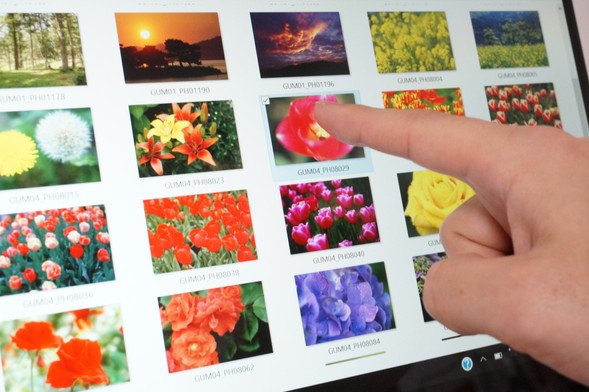
薄くて軽く、A4サイズだから持ち運びに便利
HP Spectre x360のボディはとても薄くて軽いです。重さは約1.29kgで、軽々と持ち上げることができます。そして、本体の一番薄い部分が13.6mm、一番厚い部分でもわずか15.5mmしかありません。下の写真のように、とても薄いことがわかります。

大きさは13.3インチで、下の写真のようにA4ノートとほぼ同じ大きさです。カバンに入れて大学にもっていく時でも、教科書やノート、資料プリント類と一緒に入れてもスッキリと持っていけます。
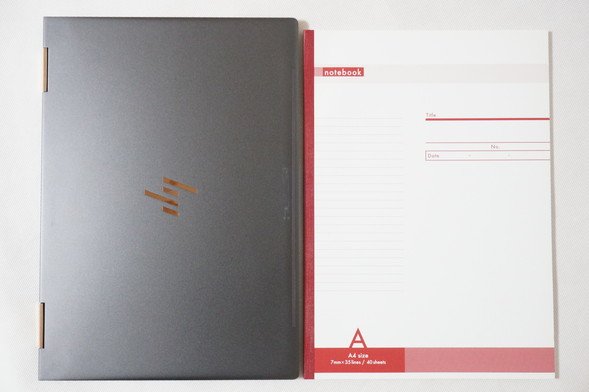
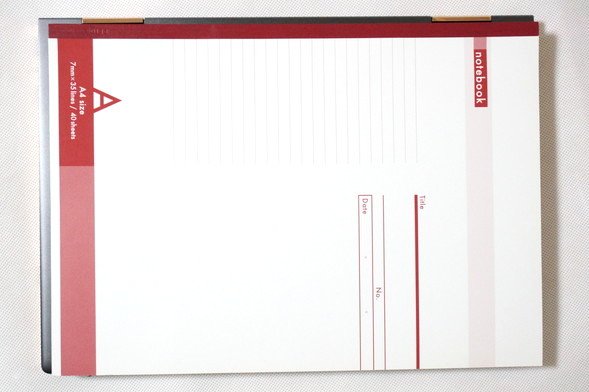
快適に入力できるキーボード
13.3インチの大きさがあるため、下の写真のように、キーボードはしっかりと余裕のある標準的なものになっています。入力しやすく、快適に使うことができます。

キーボードを拡大したところです。キーとキーの間隔は18.7mmで標準的です。キーを押したときの深さはカタログを見ると1.3mmとやや浅めになっていましたが、特に気になるようなことはありませんでした。

アルファベットキーや数字キー、Shiftキー、スペースキー、半角・全角切り替えボタンなど、よく使うキーの大きさも標準的で問題ありません。

EnterキーやBackSpaceキーもしっかりと大きさが確保されています。「@」や「\」、括弧キーなども、アルファベットキーと同じ大きさになっていて使いやすいです。矢印キーもすべて同じ大きさにそろっていて使いやすいです。

タッチパッドです。広くて使いやすいです。

搭載されているポート 必要であればアダプターを準備しよう
HP Spectre x360に搭載されているポート類は、少し検討の余地があります。
まず本体左側には、下の写真のように、USB 3.1ポートとマイク・ヘッドホン端子、そしてSDカードスロットが搭載されています。
USBメモリなどの周辺機器はUSB3.1ポートに接続することができます。

SDカードスロットはmicro SDカードが対応しています。デジカメで利用されるようなフルサイズのものではありません。スマホはmicro SDカードですので、スマホのデータをパソコンで管理したい場合などに、とても役立ちます。

本体右側には、下の写真のようにUSB Type-Cポートが2つと指紋認証、そしてボリューム調節ボタンがあります。USB Type-Cに接続できる外付けハードディスクや光学ドライブなど、接続できる周辺機器が増えてきていますので、必要な場合はUSB Type-C接続型の周辺機器を利用することができます。

ただ、それでもUSB Type-Cよりは、まだまだ通常のUSB 3.0やUSB 3.1ポートに対応したものが多いので、USBポートを増やしたいと思うこともあるかもしれません。また、HDMIポートがありませんので、プロジェクターやモニターに映し出すことができません。
そのため、もし必要であれば下の写真のようなアダプターを購入すると良いです。
アダプターにはHDMIポートやフルサイズのSDカードスロット、USB 3.0ポートや有線LANポートなどが1つにまとまっています。このアダプターをノートパソコンのUSBポートに接続して利用します。
USB3.0(USB 3.1)ポートに接続できるタイプのアダプターもありますし、USB Type-Cポートに接続できるものも販売されています。どのアダプターも手のひらに収まるくらいの小ささで100g以下のものが多く、とても手軽に利用できます。数千円程度の値段から販売されています。


高いセキュリティとログインの簡素化を実現できる指紋認証機能搭載
本体右側に搭載されている指紋センサーを利用すると、指紋認証でログインできるようになります。
毎回パスワードを入力する手間が省けて、指先をタッチするだけでログインできるのでとても楽になります。また、他人が勝手にパソコンを使用することを防止できるので、大事なデータを他人に見られる心配が少なくなり、セキュリティを高められます。
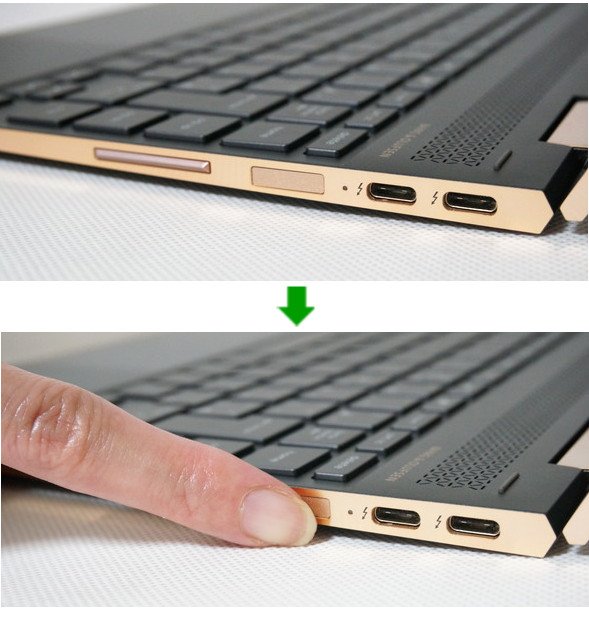
のぞき見防止機能でプライバシーを守れる
大学やカフェなどに持ち運んで使う場合、近くにいる人からどうしても画面をのぞかれてしまいます。人から見られるのはどうも気持ちの悪いものですよね。
しかし、HP Spectre x360を使うと、ボタン1つで簡単にのぞき見を防止することができます。専用のフィルターなどを買う必要はありません。
のぞき見防止機能をONにするとどのように変わるかというと、下の写真のようにほぼ真っ白なスクリーンになり、何も読めなくなります。


真正面で入力している自分は、若干白味がかっているようには感じますが、しっかりと画面が見えているので安心してください。そして、斜めの角度から画面を見ると、上のように白く見えます。ほぼ真正面の位置に来ないとちゃんと読めず、周りの人に画面をのぞかれる心配がなくなります。
切り替えは下の写真の緑で囲ったボタンを押すだけです。とても簡単です。なお、こののぞき見防止機能は、この下の性能と仕様のところで説明しているように、ベーシック、スタンダード、プロフェッショナルモデルで、本体のカラーをアッシュブラックにしたときのみに搭載されていますのでご注意ください。

性能と仕様
HP Spectre X360のスペックをご紹介します。
| ベーシックモデル | スタンダードモデル | プロフェッショナルモデル | パフォーマンスモデル | |
|---|---|---|---|---|
| OS | Windows 10 Home | Windows 10 Pro | ||
| CPU | Core i5 | Core i7 | ||
| メモリ | 8GB | 16GB | ||
| ストレージ SSD |
SSD 256GB | SSD 512GB | SSD 1TB | |
| 光学ドライブ | なし | |||
| 有線LAN | - | |||
| 無線LAN | ○ | |||
| HDMI | - | |||
| SDカード | micro SD | |||
| USB | USB 3.1 × 1 USB Type-C × 2 |
|||
| サイズ | 13.3インチ | |||
| 液晶 | Full HD IPS液晶 1920×1080 プライバシーモード機能(アッシュブラックのみ) |
UHD(4K) IPS液晶 3840×2160 |
||
| タッチパネル+ タブレット変形 |
○ | |||
| Office | 選択可 Office Home and Business Premium Office Personal Premium |
|||
| カラー | アッシュブラック ナチュラルシルバー |
アッシュブラック | ||
| 重量 | 約1.29kg | |||
| 保証期間 | 1年(有償:3年) | |||
HP Spectre x360はベーシック、スタンダード、プロフェッショナル、パフォーマンスの4種類のモデルが用意されています。
パフォーマンスモデルが一番性能が高く、ベーシックモデルが一番性能が低くなります。一番性能が低いとはいえ、ベーシックモデルはCPUがCore i5、メモリ8GBを搭載していて、非常に高い性能を持っています。ストレージもSSD256GBあるので、十分といってもいいです。
今回私が使用したのもベーシックモデルで、とても快適に使用することができました。
文系・理系ともに、ベーシックモデルで十分な性能であるといっていいです。ネットやメール、レポート作成だけでなく、幅広い用途に使用することができます。理系の研究にも十分に使える性能です。卒業するまで、とても快適に使えるでしょう。
もし、メモリやストレージの容量をもう少し増やしたい場合には、スタンダードモデルが良いです。メモリは16GBに増え、ストレージもSSD 512GBとなります。また、CPUもCore i7とより高性能なものになります。ベーシックモデルよりもさらに高速に処理をすることが可能になります。
パフォーマンスモデルはディスプレイが4K液晶となります。非常に高精細な画面を楽しむことができます。ストレージもSSD 1TBとなり、たくさんのデータをしっかりと保存することができるようになります。
のぞき見防止機能(プライバシーモード機能)が欲しい場合には、ベーシック、スタンダード、プロフェッショナルモデルで、本体のカラーはアッシュブラックを選択する必要があります。4K液晶のものや、ナチュラルシルバーのカラーには搭載されていませんのでご注意ください。
レポートや卒論作成に必要になるOfficeも選択できます。Word、Excel、PowerPointが入ったMicorosoft Office Home and Business Premiumがおすすめです。Office Personal PremiumにはPowerPointが入っていませんのでご注意ください。
外観の確認
では、HP Spectre x360の2017年最新モデルの外観を確認してみましょう。カラーはアッシュブラックのものになります。
まず、天板を閉じたところです。このノートPCについて全体的に言えることですが、ブラックの色味がとても美しく感じました。非常に高級感があります。

背面部にはSPECTREの文字が刻印されています。すぐ横のゴールドのパーツと相まって、上品な感じになっています。

正面から見たところです。


ボディが薄いため、とてもすっきりと見えます。


ディスプレイを180度開くことが可能です。

ディスプレイを360度回転し、タブレットモードに変形したところです。

後方から見たところです。


天板を開いて顔の正面に来る位置に、カメラが搭載されています。

キーボードです。

キーボードの上部にはスピーカーが搭載されています。デンマークの音響メーカーBANG & OFUFSEN社製です。

右側面です。
音量ボタンと、指紋センサー、USB-Type Cポートが2つ搭載されています。電源はUSB-Type Cポートに接続する形になります。

左側面です。
USB 3.1ポートとヘッドフォンジャック、電源ボタンが配置されています。

手前部分です。

背面部分です。

最後に他のカラーのものと並べたところをご紹介します。ローズゴールド(ピンク)やシルバーのものは以下のような感じになります。ローズゴールドのものは限定カラーモデルです。
まとめ
Spectre x360 2017年11月発売の最新モデルはCPU、メモリとも高性能なので、ストレスなく快適な処理ができます。ネットやメール、レポート作成はもちろんのこと、文系から理系まで様々な用途に幅広く対応できます。
薄くて軽く、A4サイズの大きさなのでカバンに入れて持ち運んで使うのもOKです。大学に持っていくのも大丈夫です。
タブレットにも変形し、とても便利な使い方ができるノートパソコンです。
デザインも美しいので、毎日使いたくなるようなパソコンです。是非検討してみてはいかがでしょうか。
この記事を書いた人
 |
石川 |
著者の詳細はこちら
1.NEC Lavie Direct HZ(Hybrid Zero)13.3インチレビュー:1kg以下のノートパソコン
2.LIFEBOOK WS1/Wレビュー:文系から理系まで幅広く使えるおすすめノートパソコン
3.Lavie Direct NMレビュー~小型で軽く、性能のバランスもとれたノートPC
4.富士通LIFEBOOK WU2/B1のレビュー 大学生活に便利 軽くて丈夫なノートPC
5.大学生におすすめのノートパソコン
6.大学生の使用用途で比較するノートパソコンの性能
7.HP Spectre x360(2017年2月発売モデル)レビュー
▲ このページの上部へ戻る

